Win7无线网络设置方法
- 格式:doc
- 大小:1.57 MB
- 文档页数:14
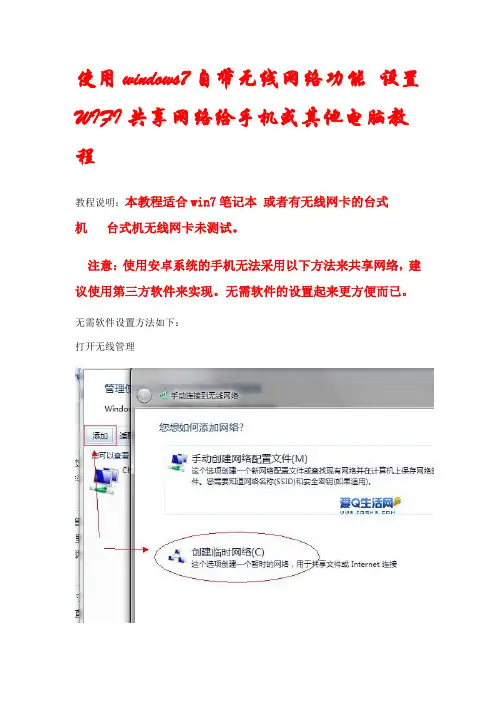
使用windows7自带无线网络功能设置WIFI共享网络给手机或其他电脑教程
教程说明:本教程适合win7笔记本或者有无线网卡的台式机台式机无线网卡未测试。
注意:使用安卓系统的手机无法采用以下方法来共享网络,建议使用第三方软件来实现。
无需软件的设置起来更方便而已。
无需软件设置方法如下:
打开无线管理
每个步骤都截图
这个地方名字随便写安全类型无身份验证即可(勾选保存)
完成后右下角无线连接那立刻多了个
这时候打开手机WLAN 就可以搜到信号(Android系统除外)
手机连上后电脑右下角也变成已连接
理论上完成上述步骤就行了。
不过自己家里用的话,最好设置下固定IP,省得手机每次获取半天IP。
点击无线网络→属性
电脑上 IP设置如下
手机上设置IP如下
教程结束,如果你手机是 Android 系统 或者 嫌手动麻烦 建议安装软件直接使用。
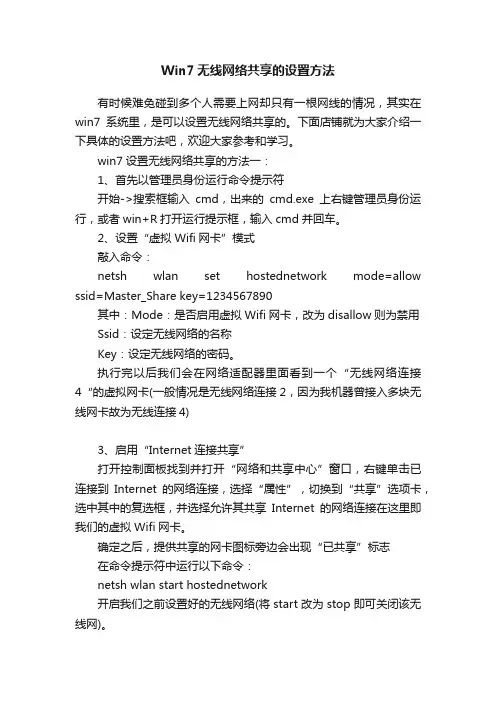
Win7无线网络共享的设置方法有时候难免碰到多个人需要上网却只有一根网线的情况,其实在win7系统里,是可以设置无线网络共享的。
下面店铺就为大家介绍一下具体的设置方法吧,欢迎大家参考和学习。
win7设置无线网络共享的方法一:1、首先以管理员身份运行命令提示符开始->搜索框输入cmd,出来的cmd.exe上右键管理员身份运行,或者win+R打开运行提示框,输入cmd并回车。
2、设置“虚拟Wifi网卡”模式敲入命令:netsh wlan set hostednetwork mode=allow ssid=Master_Share key=1234567890其中:Mode:是否启用虚拟Wifi网卡,改为disallow则为禁用Ssid:设定无线网络的名称Key:设定无线网络的密码。
执行完以后我们会在网络适配器里面看到一个“无线网络连接4“的虚拟网卡(一般情况是无线网络连接2,因为我机器曾接入多块无线网卡故为无线连接4)3、启用“Internet连接共享”打开控制面板找到并打开“网络和共享中心”窗口,右键单击已连接到Internet的网络连接,选择“属性”,切换到“共享”选项卡,选中其中的复选框,并选择允许其共享Internet的网络连接在这里即我们的虚拟Wifi网卡。
确定之后,提供共享的网卡图标旁边会出现“已共享”标志在命令提示符中运行以下命令:netsh wlan start hostednetwork开启我们之前设置好的无线网络(将start改为stop即可关闭该无线网)。
用你的手机搜索一下无线,找到名称为Master_Share的网络,点击连接并输入你设置的密码,是否能够上网了呢?win7设置无线网络共享的方法二:(推荐)更酷的玩法:其实配置无线有更简单方便的方法1、首先确保所有的网卡都没有设置Internet连接共享,如果设置过,请取消共享。
打开控制面板->网络和共享中心->设置新的连接或网络选择“设置无线临时(计算机到计算机)网络”并点击下一步出现的窗口中输入你的无线网络名称和密码,注意安全类型选择WEP以方便设置(其实平时也不会总开着无线共享,所以也没必要非要wap2)。
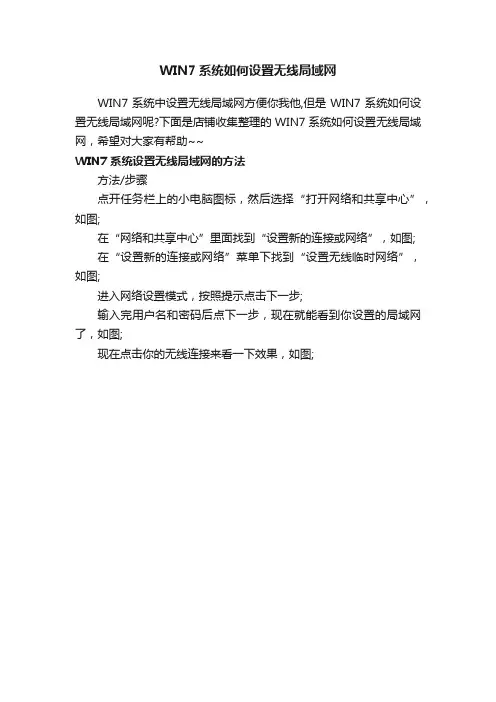
WIN7系统如何设置无线局域网
WIN7系统中设置无线局域网方便你我他,但是WIN7系统如何设置无线局域网呢?下面是店铺收集整理的WIN7系统如何设置无线局域网,希望对大家有帮助~~
WIN7系统设置无线局域网的方法
方法/步骤
点开任务栏上的小电脑图标,然后选择“打开网络和共享中心”,如图;
在“网络和共享中心”里面找到“设置新的连接或网络”,如图;
在“设置新的连接或网络”菜单下找到“设置无线临时网络”,如图;
进入网络设置模式,按照提示点击下一步;
输入完用户名和密码后点下一步,现在就能看到你设置的局域网了,如图;
现在点击你的无线连接来看一下效果,如图;。
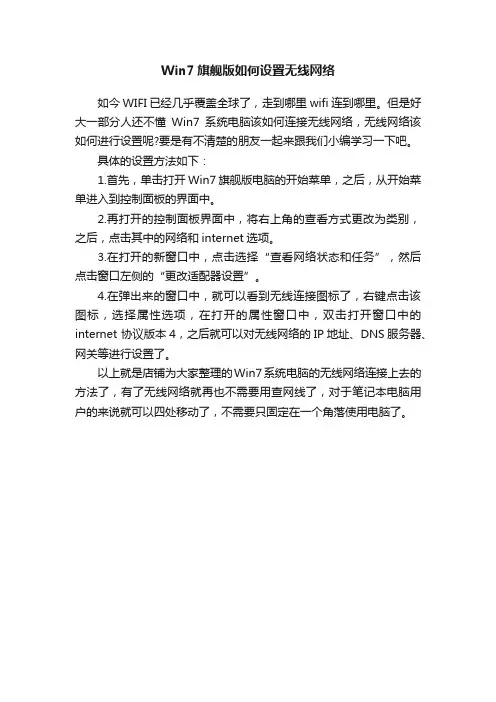
Win7旗舰版如何设置无线网络
如今WIFI已经几乎覆盖全球了,走到哪里wifi连到哪里。
但是好大一部分人还不懂Win7系统电脑该如何连接无线网络,无线网络该如何进行设置呢?要是有不清楚的朋友一起来跟我们小编学习一下吧。
具体的设置方法如下:
1.首先,单击打开Win7旗舰版电脑的开始菜单,之后,从开始菜单进入到控制面板的界面中。
2.再打开的控制面板界面中,将右上角的查看方式更改为类别,之后,点击其中的网络和internet选项。
3.在打开的新窗口中,点击选择“查看网络状态和任务”,然后点击窗口左侧的“更改适配器设置”。
4.在弹出来的窗口中,就可以看到无线连接图标了,右键点击该图标,选择属性选项,在打开的属性窗口中,双击打开窗口中的internet 协议版本4,之后就可以对无线网络的IP地址、DNS服务器、网关等进行设置了。
以上就是店铺为大家整理的Win7系统电脑的无线网络连接上去的方法了,有了无线网络就再也不需要用查网线了,对于笔记本电脑用户的来说就可以四处移动了,不需要只固定在一个角落使用电脑了。
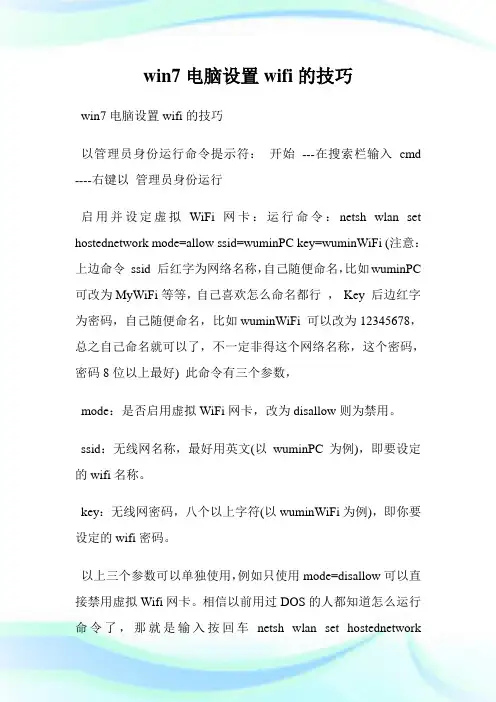
win7电脑设置wifi的技巧win7电脑设置wifi的技巧以管理员身份运行命令提示符:开始---在搜索栏输入cmd ----右键以管理员身份运行启用并设定虚拟WiFi网卡:运行命令:netsh wlan set hostednetwork mode=allow ssid=wuminPC key=wuminWiFi (注意:上边命令ssid 后红字为网络名称,自己随便命名,比如wuminPC 可改为MyWiFi等等,自己喜欢怎么命名都行,Key 后边红字为密码,自己随便命名,比如wuminWiFi 可以改为12345678,总之自己命名就可以了,不一定非得这个网络名称,这个密码,密码8位以上最好) 此命令有三个参数,mode:是否启用虚拟WiFi网卡,改为disallow则为禁用。
ssid:无线网名称,最好用英文(以wuminPC为例),即要设定的wifi名称。
key:无线网密码,八个以上字符(以wuminWiFi为例),即你要设定的wifi密码。
以上三个参数可以单独使用,例如只使用mode=disallow可以直接禁用虚拟Wifi网卡。
相信以前用过DOS的人都知道怎么运行命令了,那就是输入按回车netsh wlan set hostednetworkmode=allow ssid=wuminPC key=wuminWiFi 运行之后看到以下内容:然后再打开网络和共享中心-- 更改适配器设置看看是不是多了一项,若果有多出的这一项Microsoft Virtual WiFi Miniport Adapter ,那么说明你前边的设置是正确的。
开启成功,网络连接中会多出一个网卡为Microsoft Virtual WiFi Miniport Adapter 的无线。
为方便起见,将其重命名为虚拟WiFi。
若没有,只需更新无线网卡驱动就OK了。
设置Internet连接共享:在网络连接窗口中,右键单击已连接到Internet的网络连接,选择属性共享,勾上允许其他连接(N) 并选择虚拟WiFi 。
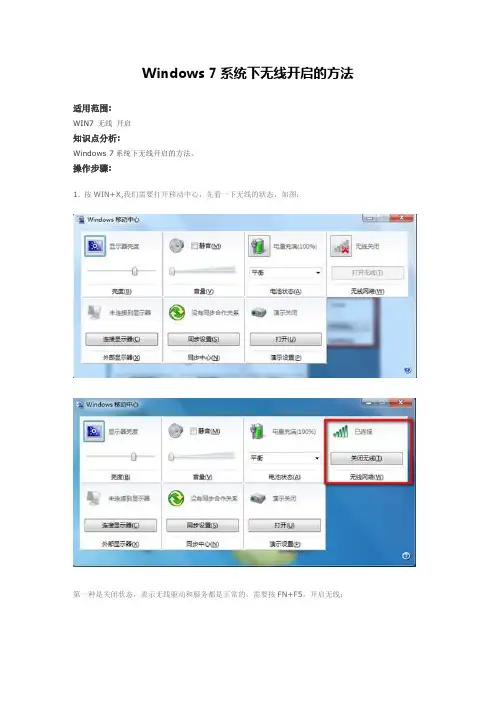
Windows 7系统下无线开启的方法
适用范围:
WIN7 无线开启
知识点分析:
Windows 7系统下无线开启的方法。
操作步骤:
1. 按WIN+X,我们需要打开移动中心,先看一下无线的状态,如图:
第一种是关闭状态,表示无线驱动和服务都是正常的。
需要按FN+F5,开启无线;
如果按FN+F5时,没有无线开启的提醒,需要检查电源管理软件是否安装,在控制面板的程序和功能中,
没有安装的,可到联想网站下载安装。
已经安装的,按FN+F5电脑没有弹出无线装置设定的,表示它的快捷键进程没有启动,请按路径开启
C:\Program Files (x86)\Lenovo\Energy Management 双击utility,如图,双击后,再按FN+F5解决问题。
2. 第二种情况,移动中心中没有无线选项:
这是最常见的无线找不到的问题,主要三个原因,无线服务禁用,无线驱动未安装,无线硬件找不到。
检查步骤:
1. 无线服务:右击计算机,选择管理,选择设备管理器,选择服务与应用程序,选择服务,如图:
这个就是禁用状态,双击打开,启用可解决。
2. 无线驱动未安装,打开设备管理器,类似带叹号的,网络控制器或者带叹号的BGN设备,都是无线,请安装对应的无线驱动解决。
3. 无线硬件找不到,整个设备管理器中,没有和无线相关的,这个可能代表硬件故障或BIOS禁用,请恢复BIOS默认值(BIOS设置请在专业人士指导下谨慎操作。
),或送修至联想服务网点检查硬件。
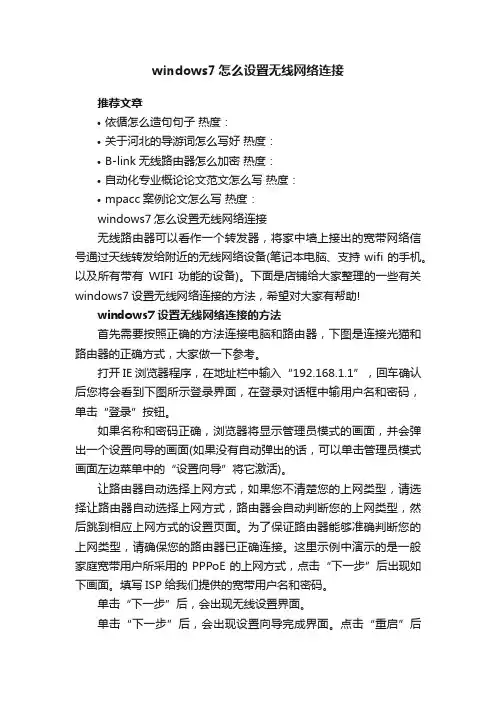
windows7怎么设置无线网络连接推荐文章•依循怎么造句句子热度:•关于河北的导游词怎么写好热度:•B-link无线路由器怎么加密热度:•自动化专业概论论文范文怎么写热度:•mpacc案例论文怎么写热度:windows7怎么设置无线网络连接无线路由器可以看作一个转发器,将家中墙上接出的宽带网络信号通过天线转发给附近的无线网络设备(笔记本电脑、支持wifi的手机。
以及所有带有WIFI功能的设备)。
下面是店铺给大家整理的一些有关windows7设置无线网络连接的方法,希望对大家有帮助!windows7设置无线网络连接的方法首先需要按照正确的方法连接电脑和路由器,下图是连接光猫和路由器的正确方式,大家做一下参考。
打开IE浏览器程序,在地址栏中输入“192.168.1.1”,回车确认后您将会看到下图所示登录界面,在登录对话框中输用户名和密码,单击“登录”按钮。
如果名称和密码正确,浏览器将显示管理员模式的画面,并会弹出一个设置向导的画面(如果没有自动弹出的话,可以单击管理员模式画面左边菜单中的“设置向导”将它激活)。
让路由器自动选择上网方式,如果您不清楚您的上网类型,请选择让路由器自动选择上网方式,路由器会自动判断您的上网类型,然后跳到相应上网方式的设置页面。
为了保证路由器能够准确判断您的上网类型,请确保您的路由器已正确连接。
这里示例中演示的是一般家庭宽带用户所采用的PPPoE的上网方式,点击“下一步”后出现如下画面。
填写ISP给我们提供的宽带用户名和密码。
单击“下一步”后,会出现无线设置界面。
单击“下一步”后,会出现设置向导完成界面。
点击“重启”后即可完成路由器设置。
重启完成后点击左侧菜单的“运行状态”如下图,查看WAN口状态,如果IP地址显示为非“0.0.0.0”说明我们的路由器已经连接互联网,WAN口流量显示当前路由器接收、发送的数据包数量。
到这里我们的路由器设置就完成了。
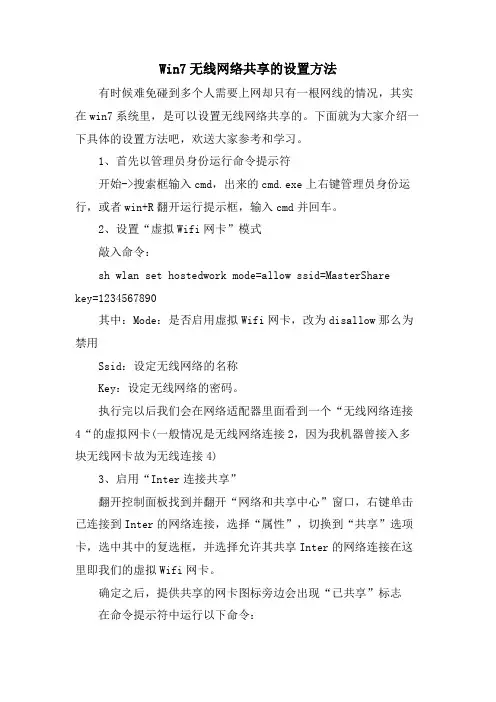
Win7无线网络共享的设置方法有时候难免碰到多个人需要上网却只有一根网线的情况,其实在win7系统里,是可以设置无线网络共享的。
下面就为大家介绍一下具体的设置方法吧,欢送大家参考和学习。
1、首先以管理员身份运行命令提示符开始->搜索框输入cmd,出来的cmd.exe上右键管理员身份运行,或者win+R翻开运行提示框,输入cmd并回车。
2、设置“虚拟Wifi网卡”模式敲入命令:sh wlan set hostedwork mode=allow ssid=MasterSharekey=1234567890其中:Mode:是否启用虚拟Wifi网卡,改为disallow那么为禁用Ssid:设定无线网络的名称Key:设定无线网络的密码。
执行完以后我们会在网络适配器里面看到一个“无线网络连接4“的虚拟网卡(一般情况是无线网络连接2,因为我机器曾接入多块无线网卡故为无线连接4)3、启用“Inter连接共享”翻开控制面板找到并翻开“网络和共享中心”窗口,右键单击已连接到Inter的网络连接,选择“属性”,切换到“共享”选项卡,选中其中的复选框,并选择允许其共享Inter的网络连接在这里即我们的虚拟Wifi网卡。
确定之后,提供共享的网卡图标旁边会出现“已共享”标志在命令提示符中运行以下命令:sh wlan start hostedwork开启我们之前设置好的无线网络(将start改为stop即可关闭该无线网)。
用你的手机搜索一下无线,找到名称为MasterShare的网络,点击连接并输入你设置的密码,是否能够上网了呢?更酷的玩法:其实配置无线有更简单方便的方法1、首先确保所有的网卡都没有设置Inter连接共享,如果设置过,请取消共享。
翻开控制面板->网络和共享中心->设置新的连接或网络选择“设置无线临时(计算机到计算机)网络”并点击下一步出现的窗口中输入你的无线网络名称和密码,注意平安类型选择WEP以方便设置(其实平时也不会总开着无线共享,所以也没必要非要wap2)。
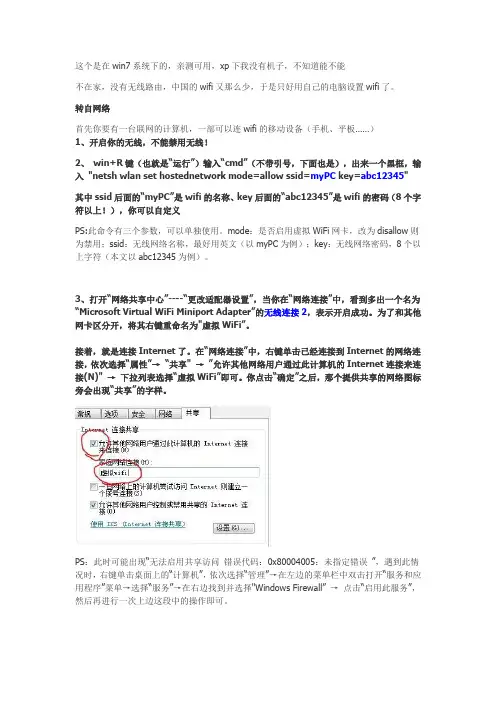
这个是在win7系统下的,亲测可用,xp下我没有机子,不知道能不能不在家,没有无线路由,中国的wifi又那么少,于是只好用自己的电脑设置wifi了。
转自网络首先你要有一台联网的计算机,一部可以连wifi的移动设备(手机、平板……)1、开启你的无线,不能禁用无线!2、win+R键(也就是“运行”)输入“cmd”(不带引号,下面也是),出来一个黑框,输入"netsh wlan set hostednetwork mode=allow ssid=myPC key=abc12345"其中ssid后面的“my PC”是wifi的名称、key后面的“abc12345”是wifi的密码(8个字符以上!),你可以自定义PS:此命令有三个参数,可以单独使用。
mode:是否启用虚拟WiFi网卡,改为disallow则为禁用;ssid:无线网络名称,最好用英文(以myPC为例);key:无线网络密码,8个以上字符(本文以abc12345为例)。
3、打开“网络共享中心”----“更改适配器设置”,当你在“网络连接”中,看到多出一个名为“Microsoft Virtual WiFi Miniport Adapter”的无线连接2,表示开启成功。
为了和其他网卡区分开,将其右键重命名为"虚拟WiFi”。
接着,就是连接Internet了。
在“网络连接”中,右键单击已经连接到Internet的网络连接,依次选择“属性”→“共享" →”允许其他网络用户通过此计算机的Internet连接来连接(N)" →下拉列表选择“虚拟WiFi”即可。
你点击“确定”之后,那个提供共享的网络图标旁会出现“共享”的字样。
PS:此时可能出现“无法启用共享访问错误代码:0x80004005:未指定错误”,遇到此情况时,右键单击桌面上的“计算机”,依次选择“管理”→在左边的菜单栏中双击打开“服务和应用程序”菜单→选择“服务”→在右边找到并选择"Windows Firewall” →点击“启用此服务”,然后再进行一次上边这段中的操作即可。
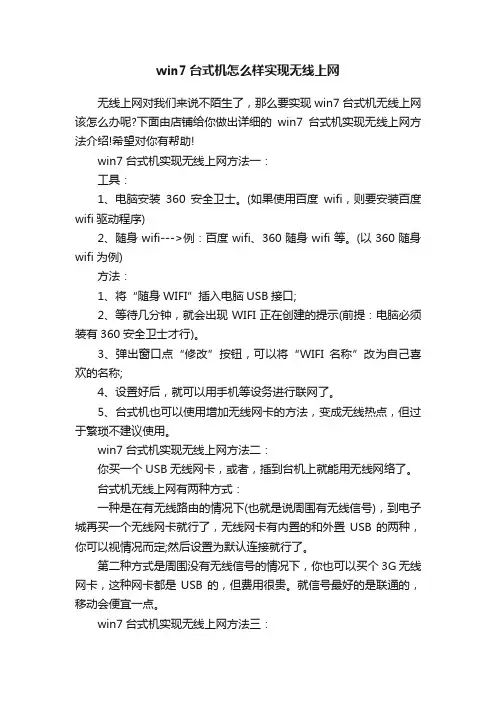
win7台式机怎么样实现无线上网无线上网对我们来说不陌生了,那么要实现win7台式机无线上网该怎么办呢?下面由店铺给你做出详细的win7台式机实现无线上网方法介绍!希望对你有帮助!win7台式机实现无线上网方法一:工具:1、电脑安装360安全卫士。
(如果使用百度wifi,则要安装百度wifi驱动程序)2、随身wifi--->例:百度wifi、360随身wifi等。
(以360随身wifi为例)方法:1、将“随身WIFI”插入电脑USB接口;2、等待几分钟,就会出现WIFI正在创建的提示(前提:电脑必须装有360安全卫士才行)。
3、弹出窗口点“修改”按钮,可以将“WIFI名称”改为自己喜欢的名称;4、设置好后,就可以用手机等设务进行联网了。
5、台式机也可以使用增加无线网卡的方法,变成无线热点,但过于繁琐不建议使用。
win7台式机实现无线上网方法二:你买一个USB无线网卡,或者,插到台机上就能用无线网络了。
台式机无线上网有两种方式:一种是在有无线路由的情况下(也就是说周围有无线信号),到电子城再买一个无线网卡就行了,无线网卡有内置的和外置USB的两种,你可以视情况而定;然后设置为默认连接就行了。
第二种方式是周围没有无线信号的情况下,你也可以买个3G无线网卡,这种网卡都是USB的,但费用很贵。
就信号最好的是联通的,移动会便宜一点。
win7台式机实现无线上网方法三:win7系统右下角没有无线网络连接,说明网络设置中没有选好网络链接类型。
在win7系统里,右下角的无线或有线连接图标是自动生成的,前提是设置好链接网络类型后,即可自动显示。
在win7桌面网络邻居属性里,需要人工启用网络类型。
默认是关闭的,所以,不会显示连接图标。
右键-属性,进入后,首先选择本地连接或无线连接。
其次有三种基本网络类型可选:1.家庭网络;2.工作组网络;3.公共网络。
私人电脑,一般选择第一或第二项即可。
然后,根据选项里的提示进行设置。
![Windows7无线网络(WiFi)设置[图文讲解]](https://uimg.taocdn.com/0b07bd61af1ffc4ffe47ac4f.webp)
Windows7无线网络(WiFi)设置开始→所有程序→附件→命令提示符,可以使用快捷键:Windows键+r,出来运行框,输入cmd回车。
在命命令提示符里面输入:netsh wlan set hostednetwork mode=allow ssid=XXXXXXXX key=XXXXXXXXX (X可以自己随意输入,ssid是无线网络名称,key是无线网络的密码)按回车键后不要关闭命令提示符的页面。
1.打开网络共享中心,更改适配器者无线网络连接选择能连上网的那个连接右键点击 属性点击共享选项卡允许其他网络用户通过此计算机的Internet连接来连接打勾,下面有两个选项,不能乱选。
每个连接下面有一行小字,查看含有WIFI几个字的那个连接名称,我这里是的名称是WIFI,如果没有修改过,一般都是无线网络连接2。
选择好后确定。
共享后的连接上会有共享的信息2.再次打开命令提示符,输入netsh wlan start hostednetwork ,然后按回车键点击电脑右下角的网络连接图标当前连接到那里两个都显示有Internet访问,用其他设备搜索到这个名称输入密码连接即可上网。
3.会出现的一些问题以及解决方法1)自己的电脑连接不上网络打开网络共享中心→更改适配器,看看那个网络连接共享了,取消共享,再连接网络,如校园网客户端登陆,再次登录即可上网,如果需要开启无线网络,本机连上网之后再做无线网共享操作。
2)本机能够上网,但是无线网络无Internet访问打开网络共享中心→更改适配器,选择有WIFI 的那个连接,点击右键属性,IPv4属性,讲IP地址配置成192.168.137.1,子网掩码255.255.255.0 ,DNS不用填写,确定后重新开启无线网络。
windows7无线网络连接怎么设置
很多童鞋在电脑使用过程中,不知不觉无线网络连接就不见了!出现这样得问题大多都是使用的win7系统。
下面是小编给大家整理的一些有关windows7无线网络连接设置方法,希望对大家有帮助!
windows7无线网络连接设置方法
单击【开始】,如下图所示;
单击【控制面板】,如下图所示;
单击【网络和Internet连接】,如下图所示;
单击【网络和共享中心】,如下图所示;
单击【更改适配器设置】,如下图所示;
找到无线网络连接,如下图所示;
注意:如果没有【无线网络连接】,那么是该笔记本没有安装无线网卡,建议:下载驱动精灵万能网卡版本,自动安装无线网卡驱动。
选中【无线网络连接】,右键-属性,点击【连接或断开】,如下图所示;
找到你的wifi名称,点击【连接】,如下图所示;
输入无线密码,连接成功后,如下图所示;
END
看了“windows7无线网络连接怎么设置”的人还看了
1.win7怎么设置无线网络连接
2.Win7系统下无线网络无法连接的解决方法
3.w7电脑怎么设置无线网络连接
4.Win7旗舰版如何设置无线网络
5.win7无线网络共享打印机怎么设置
6.Win7系统怎么创建wifi无线网络
7.win7电脑怎么备份无线网络设置
8.Win7怎么设置路由器并连接无线网络
9.win7台式机怎么连接无线网络
10.win7系统怎么手动设置无线网络共享。
windows7怎么连接无线网
windows7连接无线网方法一
1.右键我的电脑,点击“属性”,选择左侧“设备管理器”
2.点击“网络适配器”,如果方框内没有驱动,请下载驱动精灵安装网卡驱动
3.如果框中驱动左侧出现感叹号,右键适配器“卸载”
4.勾选删除驱动软件。
点击“确定”
5.右键网络适配器,点击“扫描检测硬件改动”即可
windows7连接无线网方法二
1.首先需要创建无线网络链接,进入桌面左下角处的win7开始菜单,点击“控制面板”。
2.在打开的界面中我们将看到以下界面,然后点击“网络和internet”。
3.接下来打开“网络和共享中心”,这里是win7电脑联网所必须用到的功能,不管是连接无线网络还是宽带网络都需要打开此功能进行设置。
4.在网络中心里点击“设置新的连接或网络”,我们可以立即设置一个全新的网络连接。
5.相比过去的xp系统时代,win7的网络设置项简单易用得多,不管是否具备专业的只是,我们只需根据win7系统的提示一步步操作,选择“连接到internet”,点击“下一步”就可以了。
6.马上我们就能看到这个需要选择网络连接方式的界面出现,这里我们由于需要连接无线网络选择第一项即可。
7.在win7桌面右下角我们可以搜索到相应的的无线网络,确定了自己连接的无线网络名称就能轻松一键联网,进行网上冲浪了。
win7电脑会自动搜索出当前可用的所有无线网络信号,因此以后无论我们带着笔记本电脑走到哪里,需要联网时只需点击win7桌面右下角的网络中心立刻就能查找到可用的网络。
win7如何启用计算机的无线功能,Win7电脑如何设置WiFi?设置WiFi的方法现在网络这么的发达,而无线网络使用起来很方便,而且还实现能够多人上网。
但是,如果没有无线路由器,我们也就不能上网。
我们可以在Win7电脑上建立无线局域网,这样就可以让电脑变成无线路由器,实现共享上网。
那Win7电脑如何设置WiFi?下面就和大家说一下Win7电脑设置WiFi的方法。
方法/步骤如下:1、以管理员身份运行命令提示符:快捷键Win+R→输入cmd→回车启用并设定虚拟WiFi网卡:运行命令:netsh wlan set hostednetwork mode=allow ssid=wuminPC key=wuminWiFi此命令有三个参数,mode:是否启用虚拟WiFi网卡,改为disallow则为禁用。
ssid:无线网名称,最好用英文(以wuminPC为例)。
key:无线网密码,八个以上字符(以wuminWiFi为例)。
以上三个参数可以单独使用,例如只使用mode=disallow可以直接禁用虚拟Wifi网卡。
2、开启成功后,网络连接中会多出一个网卡为“Microsoft Virtual WiFi Miniport Adapter”的无线连接2,为方便起见,将其重命名为虚拟WiFi。
若没有,只需更新无线网卡驱动就OK了。
3、设置Internet连接共享:在“网络连接”窗口中,右键单击已连接到Internet的网络连接,选择“属性”→“共享”,勾上“允许其他······连接(N)”并选择“虚拟WiFi”。
确定之后,提供共享的网卡图标旁会出现“共享的”字样,表示“宽带连接”已共享至“虚拟WiFi”。
4、开启无线网络:继续在命令提示符中运行:netsh wlan start hostednetwork(将start改为stop即可关闭该无线网,以后开机后要启用该无线网只需再次运行此命令即可)至此,虚拟WiFi的红叉叉消失,WiFi基站已组建好,主机设置完毕。
个人电脑环境:操作系统:win7本地网络:10M/100M自适应网卡(RealtekPCIe GBE Family Controller) 无线网络:802.11n无线网卡(Intel(R)WiFi Link 5100 AGN)关键服务说明:1. 电话服务:Telephony2. 网络连接共享服务:InternetConnection Sharing(ICS)3. 无线网络服务:WLAN AutoConfig4. windows防火墙服务:Windows Firewall创建步骤:1.连接本地网络(最好是有线),可使用任何IP配置来保证有线网络可以顺畅的连接到Internet。
2.创建网络共享:打开“控制面板\网络和Internet\网络和共享中心”,点击“本地连接”。
打开了本地连接状态窗体,点击左下方的“属性”,打开了本地连接属性窗体,设置Internet连接共享(允许……连接前打勾),同时指定一个无线网络,让此无线网络可以使用本地连接的共享来连接Internet。
2.1.提示:如果出现“创建网络连接共享出现一个错误(null)”的警告,则表明没有开启防火墙服务。
此时需要先启动“windows防火墙服务”,再进行共享设置。
如果还是出现同样的错误,则请依次将“电话服务”和“网络连接共享服务”全部启动。
至此则可以正常设置连接共享。
2.2. 此时可以先不启动“无线网络服务”,但不能禁用无线网络。
待网络连接共享设置完成后,下面要创建WiFi热点前,就需要启动“无线网络服务”了。
3.创建WIFI热点3.1.选择“设置新的连接或网络”—“设置无线(计算机到计算机)网络”3.2.密钥设置:也可以选择没有密钥(开放式),不过不推荐!WEP密钥,最少为5位,其他位数请参考提示!WPA2密钥,最少为8位,其他位数请参考提示!提示:手机端会自动根据热点的加密类型进行选择。
3.3.连接热点:如果出现下图显示的“未连接”,则需要先在电脑端连接此无线网络(相当于将有线网络与无线网络连通,其他访问此热点时就可以享受到共享上网)。
win7台式机如何设置无线网win7台式机里有了无线网,但要怎么样去设置呢?下面由店铺给你做出详细的win7台式机设置无线网方法介绍!希望对你有帮助!win7台式机设置无线网方法一:你买一个USB无线网卡,或者,插到台机上就能用无线网络了。
台式机无线上网有两种方式:一种是在有无线路由的情况下(也就是说周围有无线信号),到电子城再买一个无线网卡就行了,无线网卡有内置的和外置USB的两种,你可以视情况而定;然后设置为默认连接就行了。
第二种方式是周围没有无线信号的情况下,你也可以买个3G无线网卡,这种网卡都是USB的,但费用很贵。
就信号最好的是联通的,移动会便宜一点。
win7台式机设置无线网方法二:具体操作如下:右键右下角的网络连接图标—选择打开网络和共享中心—点击所连接的无线网络连接跳出无线网络连接弹框,点击选择左下角的属性,如下图:点击选择internet 协议版本 4 (TCP/IPv4),弹出弹框,修改弹框里的IP地址即可改变IP地址了,如下图:备注:以上步骤即可修改电脑IP地址,但是Ip地址的修改需要遵循路由器IP地址分配规律,否则可能会导致电脑无法上网。
win7台式机设置无线网方法三:1、如果你家有WIFI,电脑又有无线网卡,那很简单,打开WIFI,主机扫描网络,点出来后输入密码就OK2、家里没有WIFI,但有网,有无线网卡,可以用360免费WIFI,一样的3、家里有网,电脑有网卡,买只随身WIFI,照样可以上,如果没有网卡,也可以买的相关阅读:无线网络标准常见标准有以下几种:IEEE802.11a:使用5GHz频段,传输速度54Mbps,与802.11b 不兼容IEEE 802.11b:使用2.4GHz频段,传输速度11MbpsIEEE802.11g:使用2.4GHz频段,传输速度主要有54Mbps、108Mbps,可向下兼容802.11bIEEE802.11n草案:使用2.4GHz频段,传输速度可达300Mbps,标准尚为草案,但产品已层出不穷。
Windows 7无线网络轻松连接
笔记本无线上网越发流行。
在Windows 7中,无线上网的设置变得非常简单直接,很人性。
首先,在Windows 7中系统界面右下角的网络连接的图标变成了。
鼠标点一下就会显示出系统自动搜索到的各种无线网络信号(如图1)。
图1 自动搜索无线网络信号
点选你需要连接的网络信号,点“连接”按钮,系统就会为你建立连接。
如果是需要经常使用的无线网络信号,那么你可以在点“连接”前勾选“自动连接”,下次再开机,系统会自动识别网络信号并连接。
如果你选择的网络连接含密码保护,系统会显示,正确输入密码后,就可以连接到无线网络了。
如果你选择的网络连接有密码保护,系统会显示,那么请一定注意,现在无线网络状况复杂,为了信息安全,在你不熟悉或无法确认此网络信号是否安全的时候,请避免连接这些带警示的网络信号。
无线网络连接上以后,桌面任务栏右下角的网络连接图标会变成,还可以随时看到无线信号强弱的变化。
图2 无线网络已连接上
Windows 7系统如何创建无线网络连接?打开“开始”菜单,点击“控制面板”。
点击“网络和Internet”。
点击“网络和共享中心”。
点击“设置新的连接或网络”。
选择“连接到Internet",点击“下一步”。
单击“无线”。
桌面右下角系统托盘中出现搜索到的无线网络,选择要连接的无线网络点击“连接”。
如果无线网络有密码,则输入密码后连接即可。
注:无线网络可以直接点击右下角系统托盘中的无线网络标识进行连接。
Windows 7系统中管理无线网络的方法1、点击“开始”菜单,选择“控制面板”。
2、选择“网络和Internet ”选项。
3、之后选择“网络和共享中心”按钮。
4、在“网络和共享中心”界面下,选择“管理无线网络”选项。
5、如果已经创建无线网络连接,则可以选择:“添加”(新连接)或“删除”(已有连接),“上移”或“下移”(提高或降低优先级),“适配器属性”(设置IP地址等参数)和“配置文件类型”(其他账户是否共享连接)。
Windows 7系统如何创建无线临时(计算机到计算机)网络?打开“开始”菜单,点击“控制面板”。
点击“网络和Internet”。
点击“网络和共享中心”。
点击“设置新的连接或网络”。
选择“设置无线临时网络”,点击“下一步”。
出现临时网络介绍后点击“下一步”。
设置网络名以及密码后点击“下一步”即可。
注:密码可以不设置。
点开桌面右下角系统托盘中无线标识后会出现临时网络相关信息。